Sobre a plataforma e benefícios da integração (saiba mais)
A MVNO Americanet atua no mercado com soluções de tecnologia e conectvidade em telefonia móvel. Por meio da integração do sistema IXC Provedor com a plataforma Americanet, é possível integrar de maneira eficaz sua operação de telefonia móvel, facilitando o gerenciamento ágil e eficiente de suas linhas.
Diferencial nos serviços:
A integração da Americanet com o IXC Provedor, permite que o seu provedor ofereça serviços adicionais aos assinantes. Um serviço adicional pode ser um diferencial atrativo aos clientes, pois agrega valor aos pacotes de serviço de internet.
Gestão centralizada:
Integrar a plataforma Americanet com o IXC Provedor permite uma gestão centralizada de serviço, em que é possível realizar o cadastramento das linhas diretamente pela interface do IXC Provedor, gerir o faturamento e controle de acesso, realizar a cobrança do serviço, simplificando operações e melhorando a eficiência do serviço e de seu relacionamento com o cliente.
Faturamento Integrado:
A integração permite a consolidação de faturas para serviços de internet e telefonia móvel. Os clientes podem pagar por ambos os serviços em uma única fatura, simplificando o processo de pagamento e tornando-o mais conveniente para ambas as partes.
Experiência do cliente aprimorada:
Com acesso imediato a informações precisas sobre produtos, preços e disponibilidade, os funcionários podem oferecer um serviço mais ágil e personalizado aos clientes, melhorando sua experiência.
A integração de uma plataforma de telefonia em um sistema ERP pode não apenas otimizar os processos internos, mas também melhorar a experiência do cliente e fornecer insights valiosos para a empresa, resultando em um melhor desempenho e um diferencial no mercado.
Assim que o seu provedor (ISP) realizar o credenciamento junto a plataforma citada, serão fornecidos os dados necessários para realizar a integração com o ERP IXC Provedor para a realização da integração no sistema IXC Provedor.
A contratação de um módulo é necessária para a liberação da integração no sistema IXC Provedor.
Confira, a seguir, o passo a passo de como utilizar a integração em seu sistema IXC Provedor.
¶ 1. Configuração da integração
Para efetuarmos a integração da plataforma Americanet com o IXC Provedor, é necessário realizar o cadastro dos dados de integração API fornecidos pela plataforma. Para efetuar o cadastro e estabelecer a comunicação entre as duas plataformas, siga as etapas a seguir:
- Acesse menu Configurações;
- Selecione a opção Integrações;
- Em seguida, clique em Integração MVNO/Telefonia Móvel;
- Clique no botão Novo;
- No campo MVNA, selecione a opção Americanet;
Confira no vídeo a seguir:
- Preencha os campos de Login e senha, apresentados no cadastro da integração:
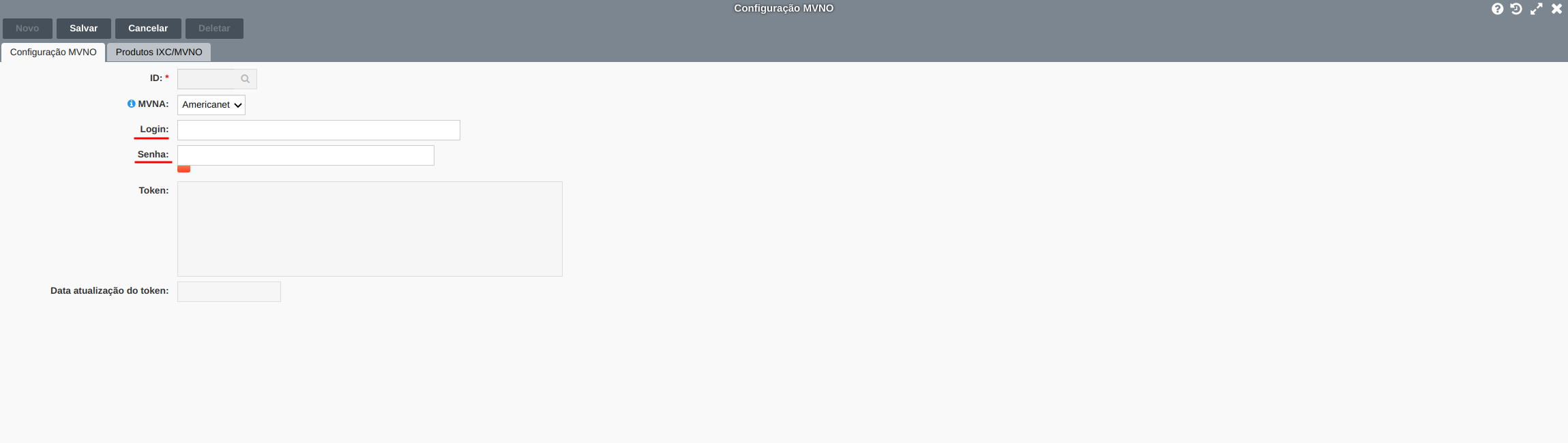
Atenção: ambos os dados de integração são fornecidos pela plataforma credenciada. Caso não os tenha, entre em contato com a Americanet para solicitá-los.
- Login: utilizada para identificar e acessar os dados da plataforma, necessários para a integração. Insira o login disponibilizado pela Americanet para o uso da integração no IXC Provedor.
- Senha: serve como uma chave de acesso, permitindo que ocorra a comunicação entre o IXC e a Americanet. Insira a senha informada pela plataforma.
- Clique em Salvar. Tendo a comunicação estabelecida entre as plataformas envolvidas, a integração já está disponível para uso no IXC Provedor.
Para realizar as demais configurações relacionadas à usabilidade da integração no IXC Provedor, consulte os tópicos apresentados a seguir.
Cadastrando o produto de MVNO/Telefonia Móvel
¶ Cadastro do produto MVNO/Telefonia Móvel
Efetuando o cadastro do produto, é possível realizar o controle do serviço ofertado e o faturamento, além de permitir a criação das linhas MVNO. Para realizar o cadastro do produto, siga as seguintes etapas:
- Acesse menu Sistema e clique em Cadastros;
- Selecione a opção Produtos;
- Clique no botão Novo;
O sistema irá apresentar todas as informações pertinentes ao cadastro do produto, conforme a imagem abaixo:
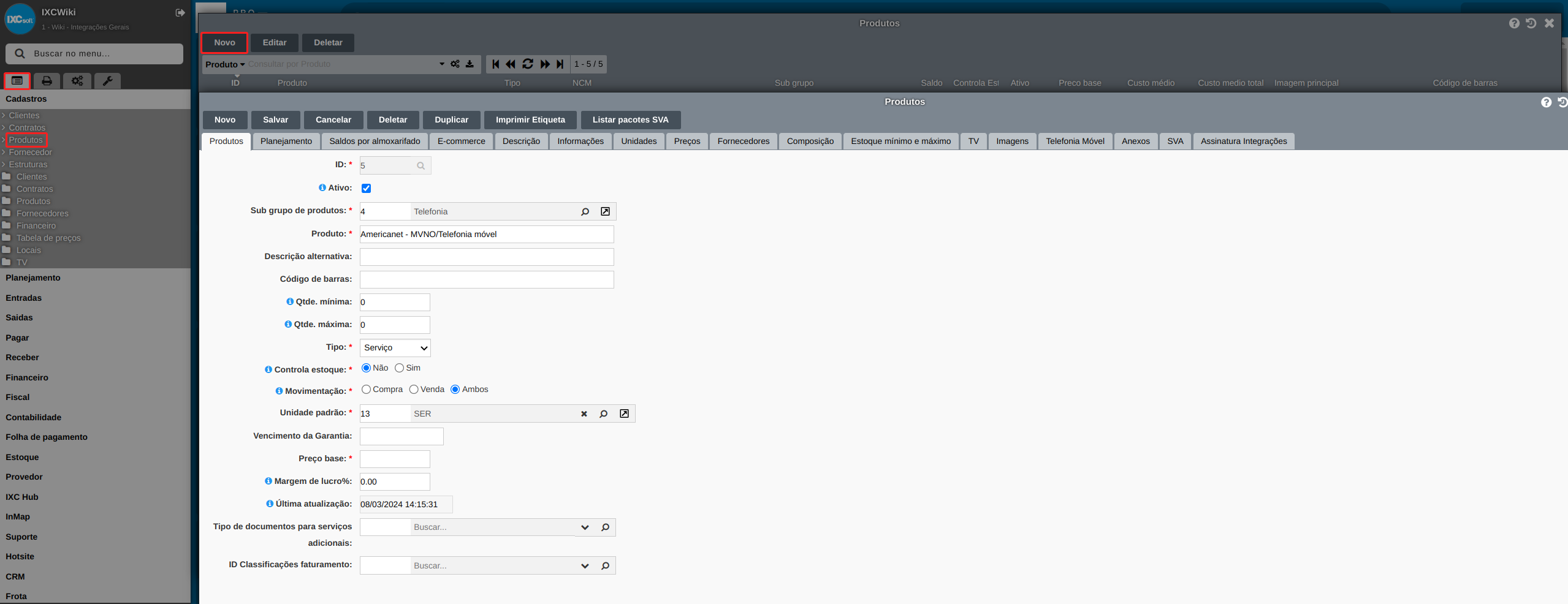
- Preencha os campos de acordo com as classificações do serviço de telefonia.
- Sub grupo de produtos: neste caso, estamos escolhendo a categoria ou grupo que melhor descreve o produto, e como se trata de um serviço de telefonia, vamos selecionar o sub grupo relacionado a serviços.
- Produto: é necessário fornecer o nome específico do serviço de telefonia que está sendo oferecido, para que seja mais fácil de identificar e distinguir dos demais produtos.
- Tipo: selecione que o tipo de produto como serviço, indicando que o tipo de produto é um serviço ao invés de um produto físico.
- Unidade: neste campo, você pode utilizar a uinidade de medida de Unidade ou de Serviço. Insira a unidade que se adequa melhor à sua organização.
- Preço base: o preço base se refere ao valor inicial do serviço de telefonia. Ele representa o valor do serviço que será vendido ao cliente final.
- Após preencher os campos descritos acima, acesse a aba Telefonia móvel para que possamos estabelecer a conexão entre o produto disponível na Americanet e o produto no IXC Provedor. Clique no botão Novo, conforme a imagem abaixo:
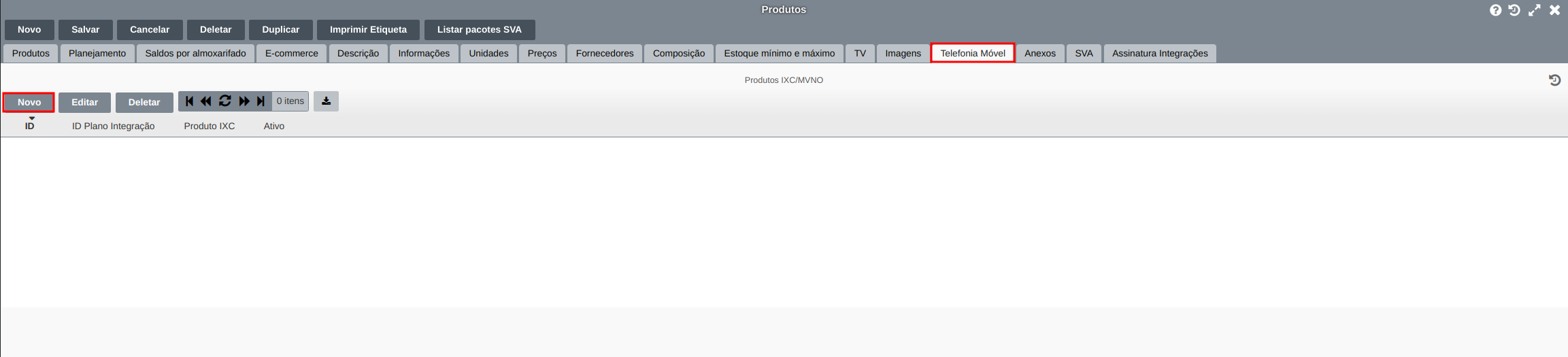
- Após clicar em Novo, o sistema irá apresentar os campos relacionados ao vínculo com a integração. Preencha-os conforme a instrução, seguindo a imagem abaixo como exemplo:
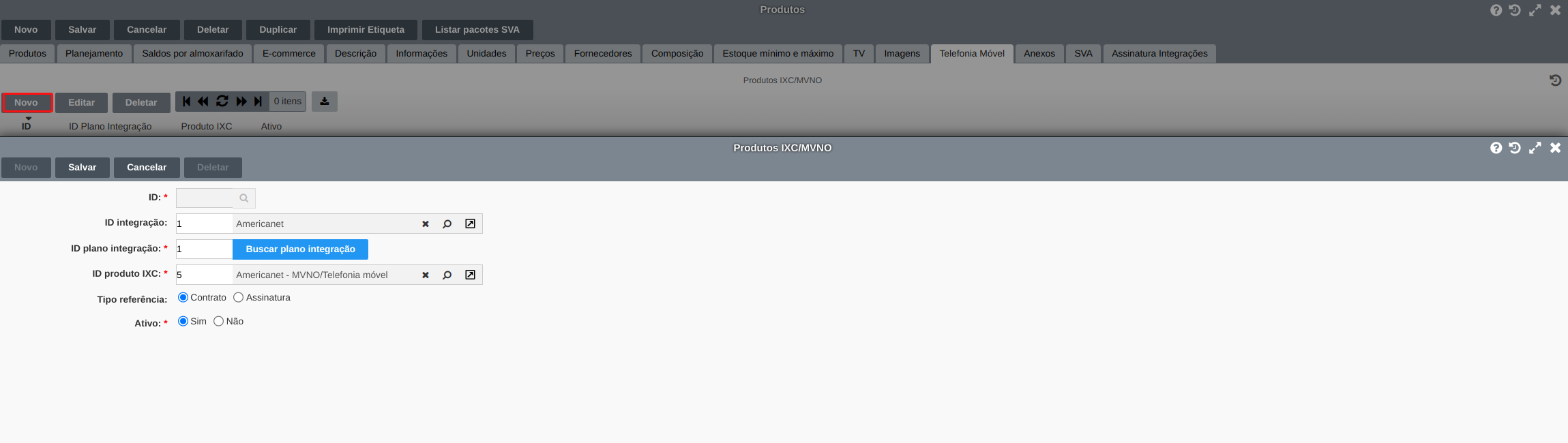
- ID integração: clique na lupa e selecione a integração que ficará vinculada à este produto.
- ID plano integração: clique no botão Buscar plano integração e selecione o plano disponibilizado pela plataforma respectivo ao produto que está sendo cadastrado no IXC.
- ID Produto IXC: campo preenchido automaticamente com o produto que está sendo cadastrado e terá vínculo com a integração.
- Tipo referência: por padrão, manter como contrato.
- Ativo: define se o plano está ativo ou inativo no IXC.
O produto constará da seguinte forma:
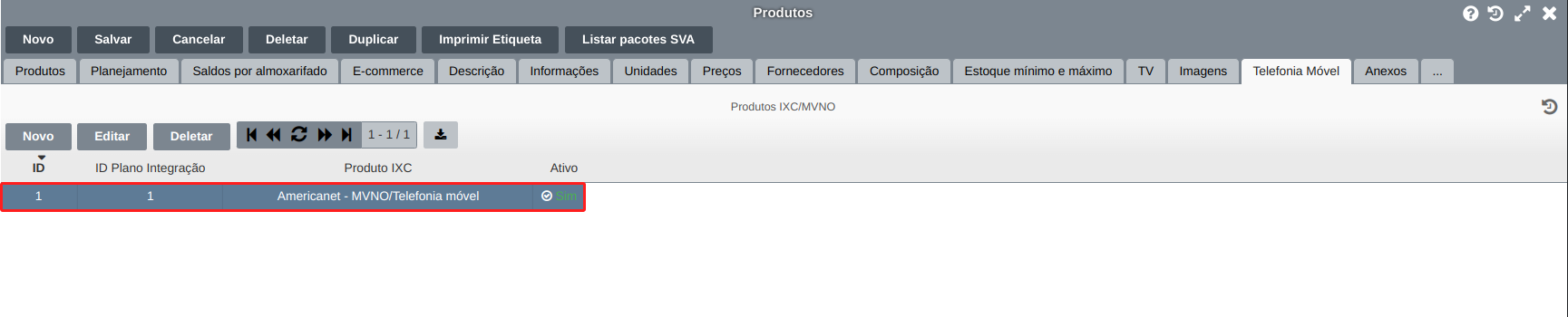
- Clique em Salvar e o produto já estará vinculado ao plano na integração e disponível para uso.
Incluindo o produto de MVNO nos contratos dos clientes
Agora, é preciso vincular este produto ao contrato do cliente para que seja possível gerar o faturamento se for um produto cobrado e também para posteriormente criar a linha telefônica, que definirá o acesso do cliente ao produto final. É possível disponibilizar o produto ao cliente diretamente pelos produtos no contrato ou mediante um plano de venda.
Confira as etapas a seguir:
- Acesse o Contrato do cliente e vá até aba Produtos;
- Clique no botão Novo para vincular o produto MVNO/Telefonia móvel;
- Preencha os seguintes campos:
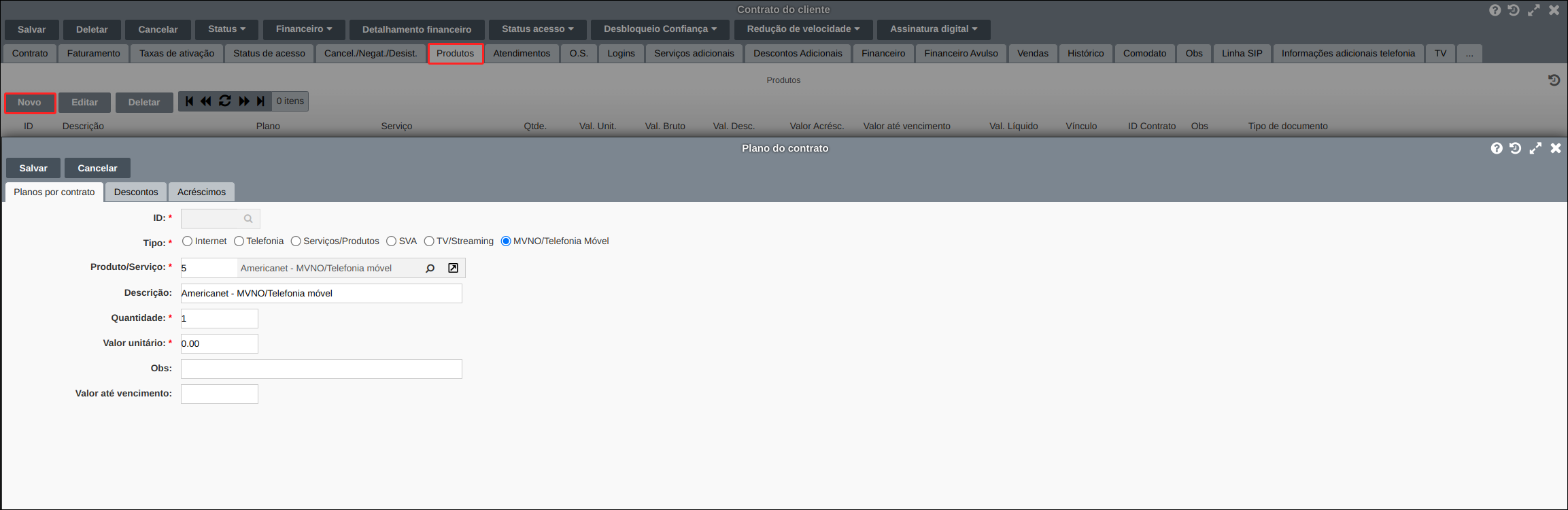
O campo Tipo precisa, obrigatoriamente, estar marcado como MVNO/Telefonia móvel para a usabilidade da integração não sofrer inconsistências e apresentar o funcionamento adequado.
- Tipo: selecione a opção MVNO/Telefonia móvel, para que o sistema apresente os produtos de telefonia criados.
- Produto/Serviço: selecione o produto criado para o plano de telefonia móvel.
- Quantidade: refere-se à quantidade de produtos que este contrato está contratando. A quantidade também irá permitir a quantidade de linhas de telefonia móvel este usuário poderá ter em seu contrato.
- Valor unitário: refere-se ao valor que o cliente terá acrescido em sua mensalidade ao contratar o serviço ofertado.
- Após preencher os campos informados, clique em Salvar para validar as alterações e confirmar o vínculo do produto no contrato, que ficará associado a aba Produtos:
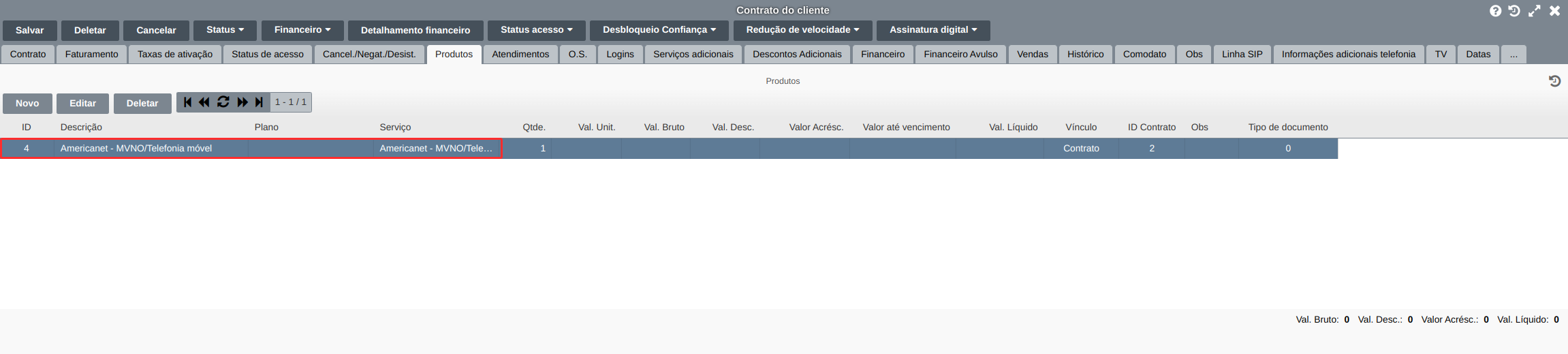
O propósito do plano de venda é agregar um ou mais produtos em um conjunto, permitindo a combinação de itens ou serviços agrupados em uma oferta única, otimizando o vínculo de produtos específicos no contrato. Confira como cadastrar um plano de venda.
Para vincular o plano de venda em um contrato, acesse:
- Menu sistema, clique em Cadastros;
- Selecione a opção Contratos;
- Clique no botão Novo;
- Preencha os campos a seguir:
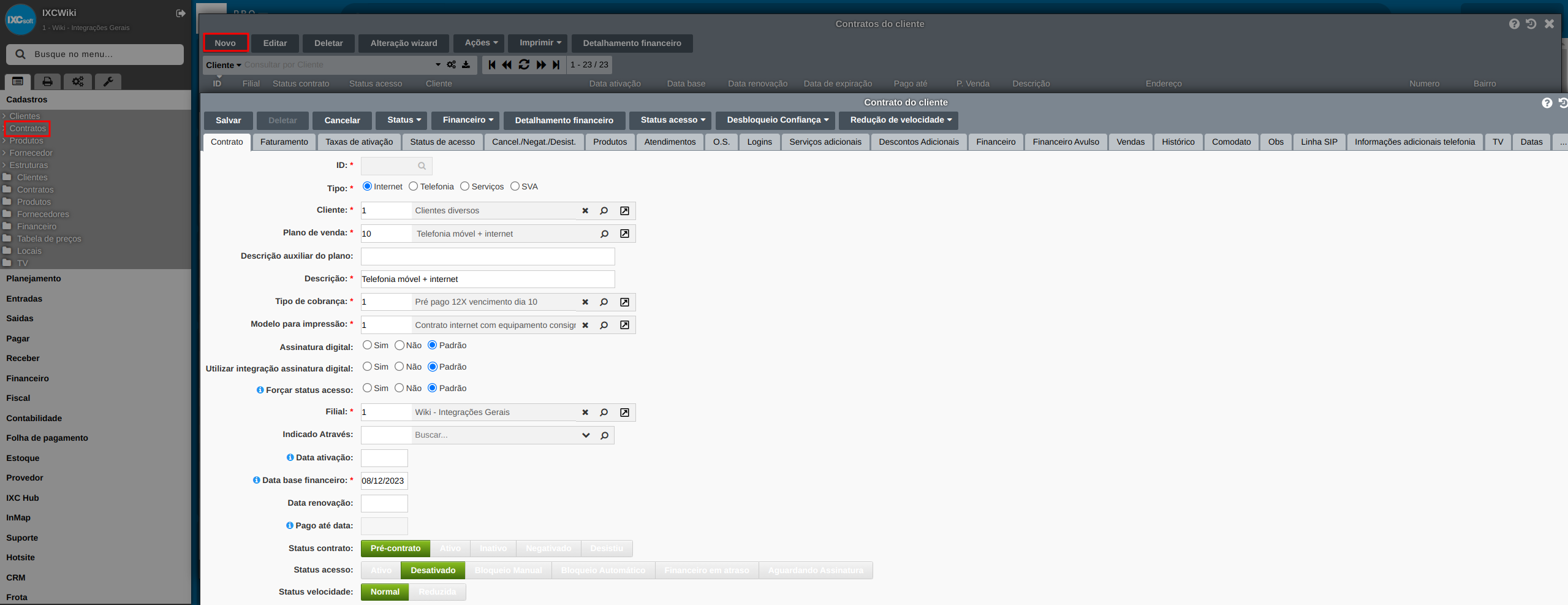
- Cliente: clique na lupa e selecione o cliente do qual está realizando o cadastro do contrato.
- Plano de venda: selecione o plano de venda criado, que possua os produtos de MVNO/Telefonia móvel.
- Descrição: campo preenchido automaticamente com a descrição do plano de venda.
- Tipo de cobrança: se refere à quantidade de vezes e vencimento fixo do cliente. Clique na lupa e selecione uma opção.
- Modelo para impressão: modelo de contrato cadastrado no sistema.
- Filial: filial da qual o cliente e o contrato estão cadastrados.
- Clique em Salvar e o contrato estará com os respectivos vínculos aos produtos definidos no plano de venda, incluindo o produto de MVNO/Telefonia móvel, como na imagem a seguir:
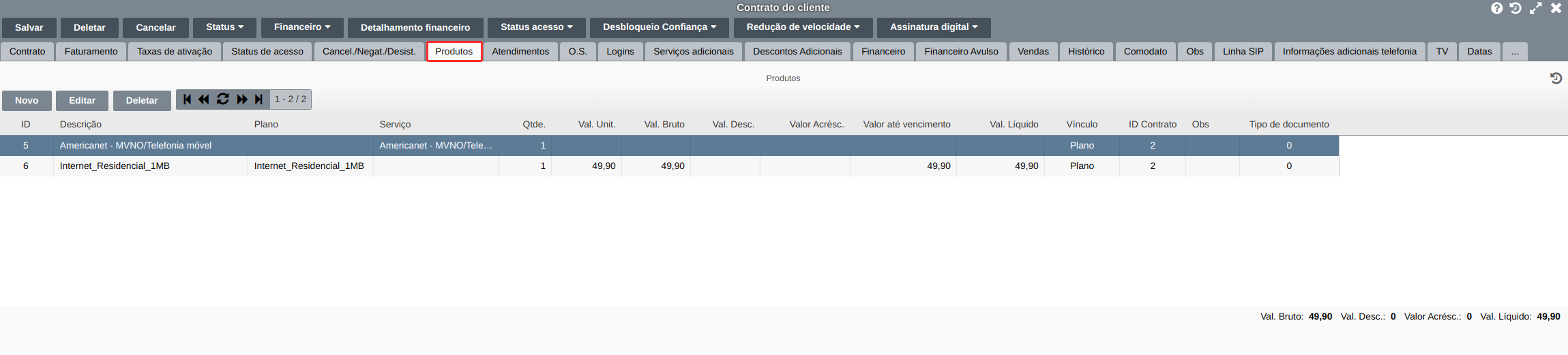
Como criar uma linha MVNO
Atenção: somente é possível realizar o cadastro de uma linha MVNO em contratos que estão com status ativo.
Havendo o produto vinculado ao contrato do cliente, realize a criação da linha MVNO.
A linha telefônica de uma MVNO é uma subscrição de serviço telefônico móvel oferecida por uma empresa MVNO específica. Ao configurar uma linha MVNO no IXC Provedor, a empresa proporciona aos seus clientes acesso a serviços de comunicação de telefonia móvel, incluindo voz e dados, permitindo gerenciá-la diretamente pelo IXC Provedor.
Para realizar o cadastro a linha, siga as seguintes etapas:
- Acesse o contrato do cliente, contendo os produtos MNVO já vinculados
- Selecione a aba Linha MVNO
- Clique no botão Novo, conforme no vídeo a seguir:
- Preencha os campos apresentados para a criação da linha MVNO, de acordo com o tipo da linha, se for portabilidade ou se for um número novo.
Para realizar o cadastro de um número que está sendo ativado pela primeira vez pelo IXC Provedor, preencha os campos a seguir:
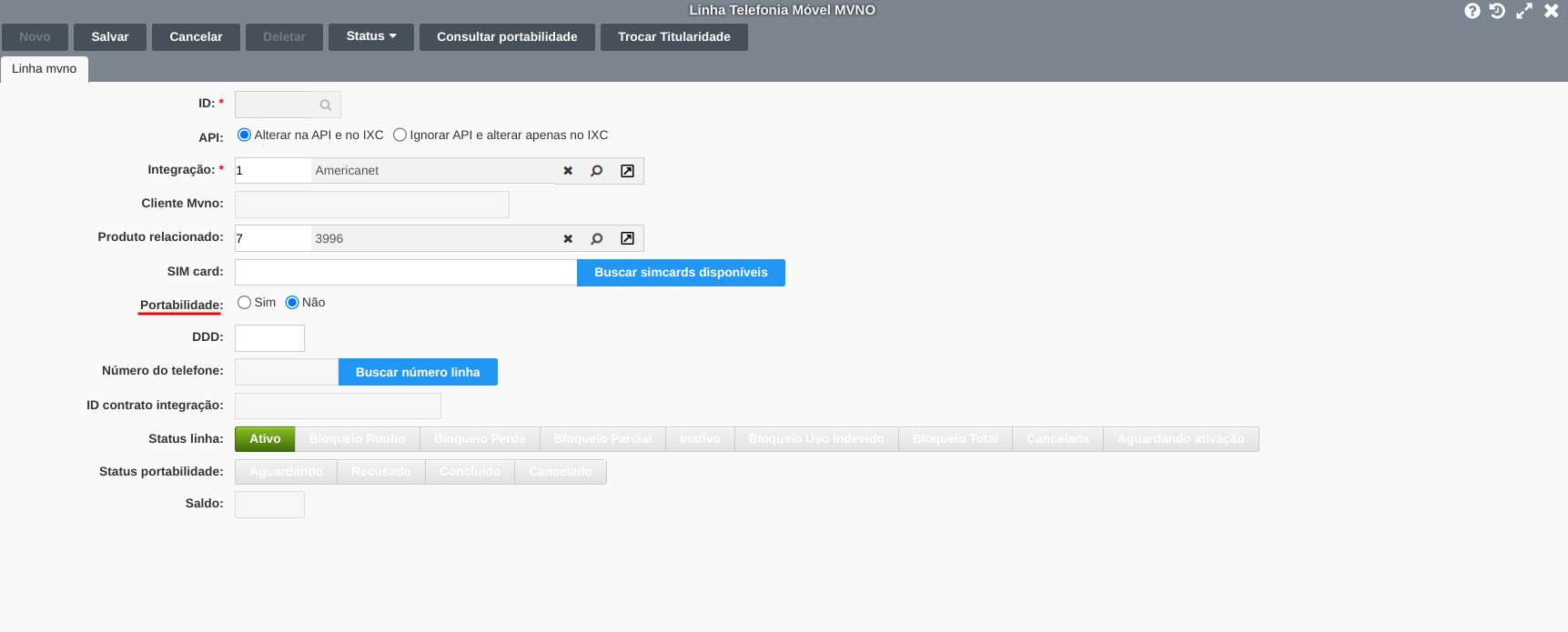
- API:
▪️ Altera na API e no IXC: ao utilizar essa opção, o sistema promoverá a comunicação entre o IXC Provedor e a plataforma. Toda requisição de alteração na linha MVNO será enviada para a plataforma TIP - Americanet, garantindo que os dados sejam sincronizados.
▪️ Ignorar API e alterar apenas no IXC: ao utilizar essa opção, o sistema não utilizará a API da TIP - Americanet, resultando em nenhuma comunicação com ela. Todas as alterações feitas serão refletidas apenas no IXC Provedor, sem afetar a linha MVNO na plataforma MVNO.
Para a criação de uma Linha MVNO, é de suma importância marcar a opção Alterar na API e no IXC. Somente desta forma, a linha será criado nas duas plataformas simultaneamente, garantindo a coexistência nas duas plataformas.
- Integração: clique na lupa e selecione a integração cadastrada para a integração da plataforma TIP - Americanet.
- Produto relacionado: clique na lupa e selecione o produto que foi vinculado ao contrato.
- SIM card: clique no botão Buscar simcards disponíveis para selecionar o SIM Card que será vinculado ao contrato em questão. Também é possível inserir o SIM Card manualmente, desde que seja um dos SIM Cards disponíveis na plataforma.
O que é um SIM Card?
O SIM Card é um cartão utilizado para identificar, controlar e armazenar informações em dispositivos de comunicação móvel em geral, como telefones celulares. Quando você insere um SIM Card em um dispositivo compatível, ele se autentica na rede da operadora, permitindo que você faça chamadas, envie mensagens de texto e acesse serviços de dados.
São popularmente chamados de chips, é uma das tecnologias responsáveis pelo avanço da conectividade no Brasil. O SIM Card permite a troca de informações entre dispositivos e ganha espaço em diversos projetos.
- Portabilidade: marque como não, tendo em vista que é um número que está sendo cadastrado pela primeira vez.
- DDD: insira o DDD que será utilizado para este número.
- Número do telefone: este é o número de telefone que ficará vinculado à linha, selecione o número que será utilizado e preencha o campo.
Após preencher todos os campos, clique em Salvar para validar as modificações e efetivar a criação da Linha MVNO.
Informação adicional - campos preenchidos automaticamente:
- ID contrato integração: ao cadastrar a linha MVNO no IXC, este campo é preenchido como um retorno da plataforma TIP - Americanet, indicando o ID do cadastro da linha na plataforma.
- Status linha: indica o status de uso da linha.
Para realizar o cadastro de um número derivado de uma portabilidade, preencha os campos a seguir:
O que é uma portabilidade?
A portabilidade numérica é um recurso que possibilita ao usuário do serviço de telefonia móvel a manter seu número ao trocar o serviço de operadora. Quando o usuário utiliza uma operadora e decide mudar, ele pode permanecer com o número e transferí-lo para a nova operadora. Este processo é chamado de portabilidade.
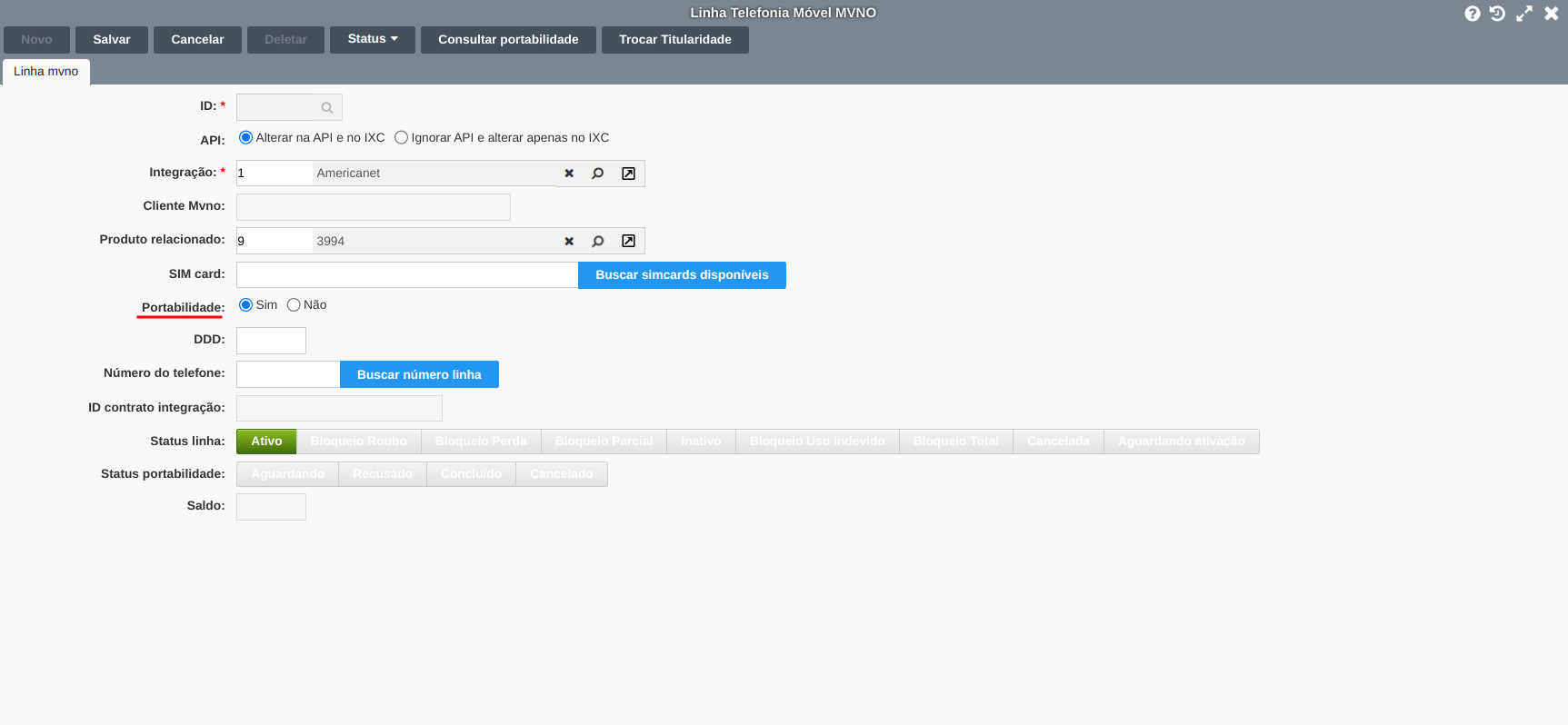
- API:
▪️ Altera na API e no IXC: ao utilizar essa opção, o sistema promoverá a comunicação entre o IXC Provedor e a plataforma. Toda requisição de alteração na linha MVNO será enviada para a plataforma TIP - Americanet, garantindo que os dados sejam sincronizados.
▪️ Ignorar API e alterar apenas no IXC: ao utilizar essa opção, o sistema não utilizará a API da TIP - Americanet, resultando em nenhuma comunicação com ela. Todas as alterações feitas serão refletidas apenas no IXC Provedor, sem afetar a linha MVNO na plataforma MVNO.
Para a criação de uma Linha MVNO, é de suma importância marcar a opção Alterar na API e no IXC. Somente desta forma, a linha será criado nas duas plataformas simultaneamente, garantindo a coexistência nas duas plataformas.
- Integração: clique na lupa e selecione a integração cadastrada para a integração da plataforma TIP - Americanet.
- Produto relacionado: clique na lupa e selecione o produto que foi vinculado ao contrato.
- SIM card: clique no botão Buscar simcards disponíveis para selecionar o SIM Card que será vinculado ao contrato em questão. Também é possível inserir o SIM Card manualmente, desde que seja um dos SIM Cards disponíveis na plataforma.
O que é um SIM Card?
O SIM Card é um cartão utilizado para identificar, controlar e armazenar informações em dispositivos de comunicação móvel em geral, como telefones celulares. Quando você insere um SIM Card em um dispositivo compatível, ele se autentica na rede da operadora, permitindo que você faça chamadas, envie mensagens de texto e acesse serviços de dados.
São popularmente chamados de chips, é uma das tecnologias responsáveis pelo avanço da conectividade no Brasil. O SIM Card permite a troca de informações entre dispositivos e ganha espaço em diversos projetos.
- Portabilidade: marque como sim, tendo em vista que é um número que está sendo cadastrado como portabilidade.
- DDD: insira o DDD que será utilizado para este número.
- Número do telefone: este é o número de telefone que ficará vinculado à linha, insira o número que será utilizado e preencha o campo.
Após preencher todos os campos, clique em Salvar para validar as modificações e efetivar a criação da Linha MVNO.
Informação adicional - campos preenchidos automaticamente:
Os campos a seguir apresentam as informações que constam na plataforma TIP - Americanet. O sistema deve apresentar os dados conforme a sincronização dos dados entre o IXC e a plataforma.
- ID contrato integração: ao cadastrar a linha MVNO no IXC, este campo é preenchido como um retorno da plataforma TIP - Americanet, indicando o ID do cadastro da linha na plataforma.
- Status linha: indica o status de uso da linha.
- Status portabilidade: indica o status da portabilidade, relacionado ao processo de portbilidade da linha.
¶ Leitura dos status de portabilidade:
A leitura dos status de portabilidade refere-se aos diferentes estados que um processo de portabilidade numérica pode passar durante sua execução. Cada status indica uma fase específica do processo. Aqui está uma explicação para cada um dos status mencionados:
- Aguardando: a solicitação de portabilidade foi recebida pela operadora, mas o processo ainda não foi concluído.
- Recusado: a operadora receptora não pôde procesar a solicitação de portabilidade e então o processo foi recusado ou não foi aceito a tempo.
- Concluído: a portabilidade numérica foi bem-sucessida em todas as etapas do processo. O número foi transferido com sucesso para a nova operadora.
- Cancelado: o processo de portabilidade foi cancelado antes de ser concluído.
Estes status promovem uma visão ampla do andamento da portabilidade e auxiliam a identificar inconsistências ou interrupções que possam ocorrer no processo.
Controle de acesso pelas ações do contrato
É possível realizar o gerenciamento do status da linha diretamente pelo IXC, mediante o status do contrato.
Quando existe uma linha MVNO vinculada em um contrato, toda ação realizada no status do contrato e status de acesso irá refletir no status da linha, sendo esta alterada também e impactando no consumo do cliente final.
¶ Legenda - impacto do status do contrato na linha MVNO:
-
Ativo: ao contrato que estiver com status de ativo e seu status de acesso também constar como ativo, a linha deve admitir o status de Ativa;
-
Bloqueio manual/automático: ao contrato que for bloqueado por inadimplência de forma manual ou automática, assumindo o status de Bloqueio manual ou Bloqueio automático, a linha sofrerá bloqueio total, interrompendo totalmente o consumo do cliente;
-
Financeiro em atraso: ao contrato que assumir o status de acesso do contrato para Financeiro em atraso, a linha sofrerá bloqueio parcial, interrompendo parcialmente o consumo do cliente;
-
Liberação manual ou automática: é possível realizar o desbloqueio do contrato mediante o pagamento ou renegociação da mensalidade, por meio da liberação manual, ou automática a partir do pagamento do título que ocasionou o bloqueio total ou parcial, ativando automaticamente o contrato ou manualmente;
-
Cancelamento: ao cancelar/desativar o contrato, a linha irá respeitar o status do contrato e também será cancelada, admitindo o status de Inativa.
Controle de acesso pelas ações da linha MVNO
O sistema impede a exclusão da linha MVNO. A exclusão de uma linha de telefonia móvel não é realizada efetivamente, o que também não é possível no sistema IXC Provedor, pois é importante manter registros das linhas fornecidas aos clientes finais e outros dados relativos ao uso de telefonia móvel.
É possível realizar o gerenciamento do status da linha diretamente pelo IXC, de modo que o sistema permite a alteração manual do status diretamente pela linha e não somente pelo contrato.
Para alterar o status da linha, siga os passos a seguir:
- Acesse o contrato do cliente;
- Clique na aba Linha MVNO;
- Selecione o botão de Editar;
- Clique sobre o botão Status;
- Selecione a opção de status que deseja aplicar à linha MVNO;
¶ Legenda - status:
- Bloqueio roubo: altera o status da linha para Bloqueio roubo, interrompendo totalmente o consumo do cliente devido ao dispositivo/simcard ter sofrido roubo;
- Cancelar linha: altera o status da linha para Cancelada, efetuando o cancelamento total e permanente da linha;
- Liberar linha: realiza a liberação da linha quando estiver em bloqueio, retomando o consumo do cliente. A linha assume o status de Ativa;
- Bloqueio parcial: altera o status da linha para Bloqueio parcial, interrompendo parcialmente o consumo do cliente;
- Bloqueio perda: altera o status da linha para Bloqueio roubo, interrompendo totalmente o consumo do cliente devido à perda do simcard/dispositivo;
- Bloqueio uso indevido: realiza a alteração do status da linha para *Bloqueio Uso Indevido, interrompendo totalmente o consumo do cliente por ser identificado mau uso do simcard;
- Bloqueio total: realiza a alteração do status da linha para Bloqueio total, interrompendo totalmente o consumo do cliente.
Ao realizar a solicitação de uma portabilidade, a plataforma doadora do número recebe a solicitação de portabilidade e valida se o número é passível de portabilidade. Durante este processo de validação, a linha MVNO pode adquirir status diferentes até o processo de portabilidade ser finalizado.
Para realizar a consulta do andamento da portabilidade, acesse a linha MVNO e clique no botão Consultar portabilidade, conforme o exemplo da imagem a seguir:
.png)
Imagem ilustrativa de consulta. As informações apresentadas podem variar de acordo com o progesso da portabilidade.
Ao clicar no botão Consultar portabilidade, é apresentado um breve relatório que irá trazer as informações de status, janela (data) e informações da portabilidade.
O sistema permite a consulta do status de portabilidade para linhas que foram originadas de um processo de portabilidade, e atualiza as informações de acordo com o progresso desse processo, podendo exibir os seguintes status:
- Aguardando: quando o número portado admite o status de aguardando, indica que o processo de transferência do número está em andamento e as validações acerca deste processo estão sendo feitas;
- Recusado: quando o número portado admite o status de recusado, indica que a portabilidade em questão foi recusada. As razões pela qual a portabilidade foi recusada podem incluir informaçõesincorretas, números de conta inválido ou questões administrativas;
- Concluído: indica que a portabilidade foi concluída com sucesso e o processo foi finalizado;
- Cancelado: indica que a solicitação de portabilidade foi cancelada pelo usuário ou pelo provedor do serviço.
O sistema permite a alteração da titularidade da linha, de modo que uma linha já cadastrada possa ser transferida para outro contrato.
Atenção:
▪️ Somente é possível efetuar a troca da titularidade em contratos ativos.
▪️ A troca de titularidade só é permitida quando a linha envolvida está Ativa.
Para realizar uma troca de titularidade, siga os seguintes passos:
- Acesse a linha MVNO que deseja realizar a alteração do contrato;
- Selecione o botão Trocar titularidade;
- No campo ID contrato novo, clique sobre a lupa e selecione o contrato que passará a ter vínculo com a linha MVNO.
- Clique em confirmar para validar a troca de titularidade.
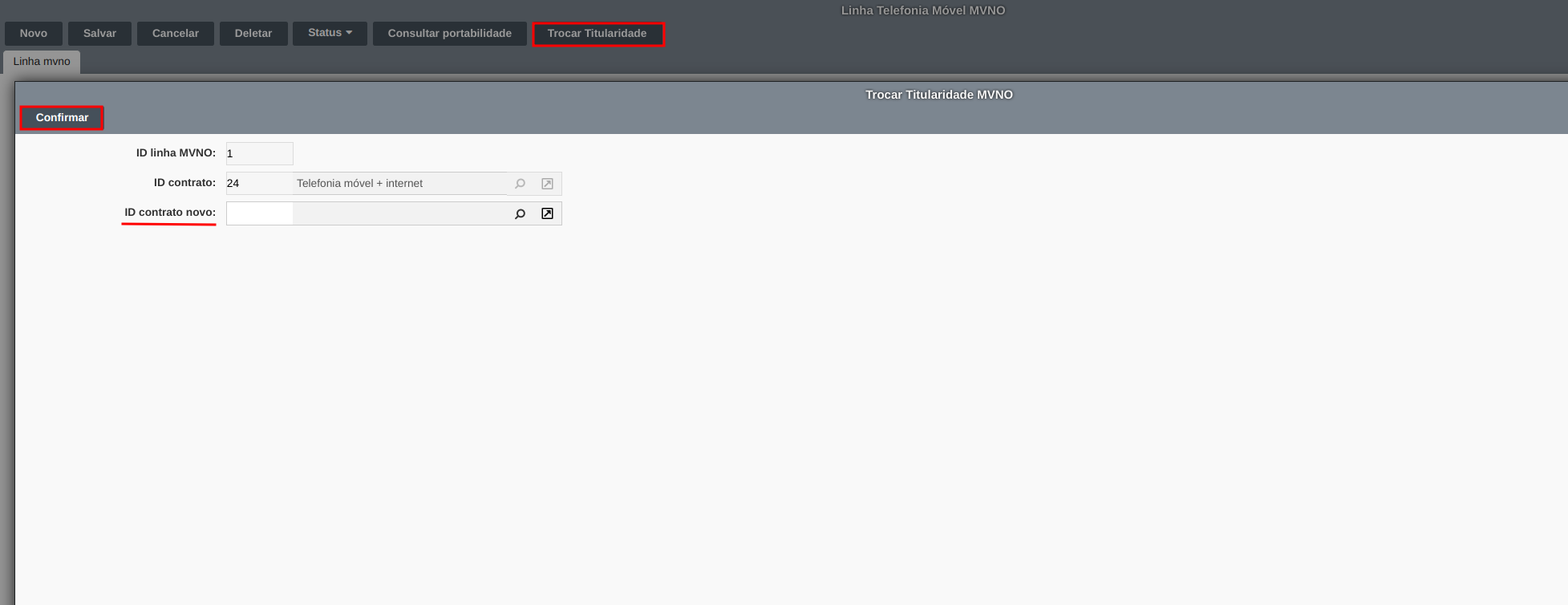
¶ Legenda dos campos:
- ID linha MVNO: dado relacionado ao ID (numeração de identificação) da linha. Dado preenchido automaticamente pelo sistema, considerando o cadastro atual da linha. Não é alterado após a sua criação;
- ID contrato: informação preenchida automaticamente pelo sistema, respectiva ao ID do contrato que possui vínculo da linha MVNO já cadastrada;
- ID Contrato novo: preenchido manualmente com o ID do contrato que assumirá o vínculo com a linha MVNO na troca de titularidade.
Na seção de Dados Adicionais, o sistema possibilita a aquisição de saldo adicional quando o plano de ligações contratado alcançar o limite de utilização.
Para comprar mais saldo para o cliente, siga os passos a seguir:
- Acesse a aba de Dados adicionais;
- Clique no botão Novo;
- Preencha os campos a seguir:
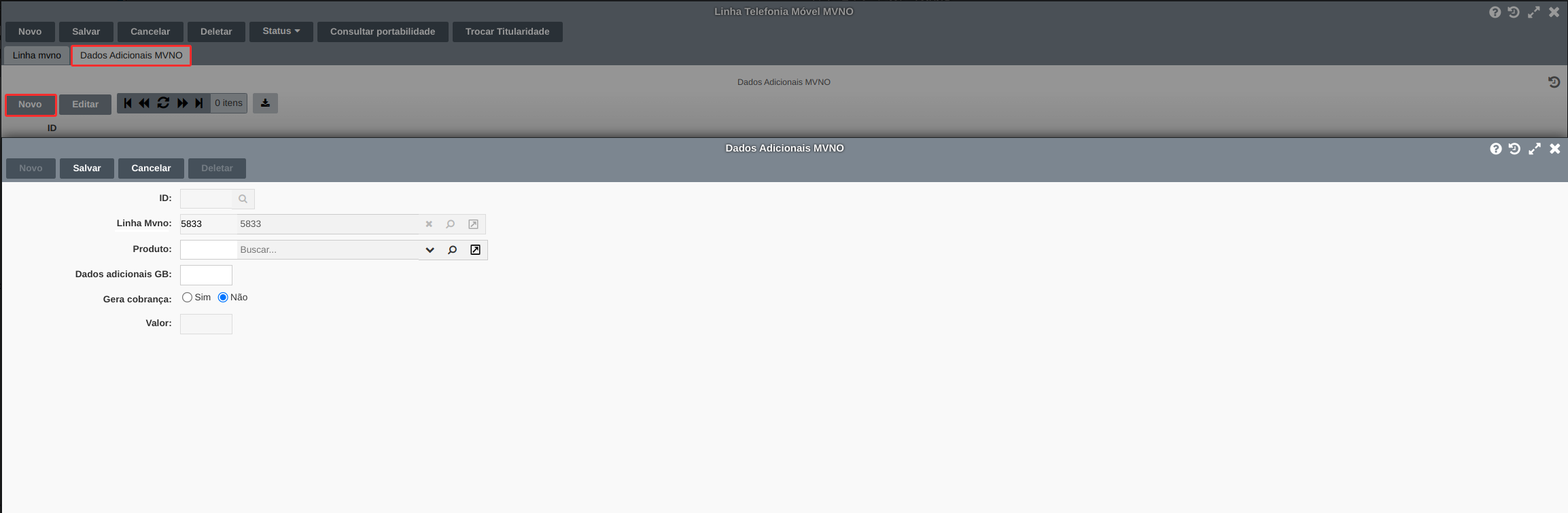
- Produto: clique sobre a lupa e vincule o produto de telefonia respectivo à recarga;
- Dados adicionais GB: quantidade em GB do saldo adicional acrescido à linha MVNO;
- Gera cobrança: é possível optar por gerar cobrança ao cliente devido ao saldo adicional gerado
🔹Sim: se este campo estiver marcado como sim, o campo "Valor" será liberado e será preenchido automaticamente com o valor do produto, sendo possível utilizar o valor padrão do produto vinculado ou alterar manualmente no campo. É gerado um serviço adicional baseado no produto vinculado, sendo necessário gerar o boleto para a cobrança. O serviço adicional ficará localizado na aba de Serviço adicional do contrato do cliente;
🔹 Não: se este campo estiver marcado como não, o serviço adicional não será gerado.
- Após preencher todos os campos, clique em Salvar para validar as modificações e efetivar a inserção de saldo adicional.
Tarefa de consultar portabilidade para linhas MVNO/Telefonia móvel
A tarefa de Consultar portabilidades tem como objetivo consultar e atualizar o status das linhas portadas no IXC Provedor. Ao executar, identifica as linhas portadas e verifica seus status, alterando para o status que assumir na plataforma.
Para realizar o cadsatro da tarefa, siga os passos a seguir:
- Acesse o menu Ferramentas;
- Selecione Agenda de tarefas;
- Clique sobre o botão Novo;
- Configure a tarefa e seu período de execução, preenchendo os campos apresentados pelo sistema, conforme demonstra o vídeo a seguir:
Vídeo ilustrativo.
- Tarefa: clique no botão para o sistema apresentar a listagem de tarefas e preencha com a tarefa de "Atualizar cobranças".
- Minuto: preencha os minutos associados ao campo de hora, combinando o horário que a tarefa deve executar.
- Hora: preencha a hora, indicando o horário em que a tarefa irá executar, associado com o campo de "Minuto".
Exemplo: para a tarefa executar às 7h30, insira o número 7 no campo Hora e 30 no campo Minuto.
- Dia do mês: insira os dias do mês em que a tarefa irá executar. Para executar todos os dias do mês, marque a opção "Todos".
- Mês: insira os meses em que a tarefa irá executar. Para executar todos os meses do ano, marque a opção "Todos".
- Dia da semana: insira os dias da semana em que a tarefa irá executar. Para executar todos os dias, marque a opção "Todos".
Clique no botão Salvar para salvar suas alterações.
Importante: a tarefa precisa ser configurada em um horário que não tenha nenhuma outra tarefa configurada.
¶ Leitura dos status da linha e status de portabilidade:
- Caso a leitura da consulta identifique o status da portabilidade como concluído, a linha é ativada e o status da portabilidade será alterado para concluído.
- Caso a leitura da consulta identifique o status da portabilidade como falha na solicitação, a linha assume o status de aguardando ativação e o status da portabilidade é alterado para recusado.